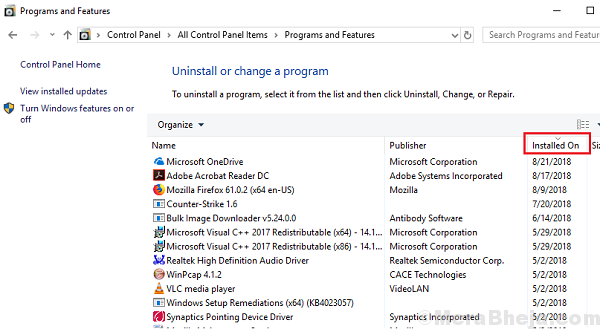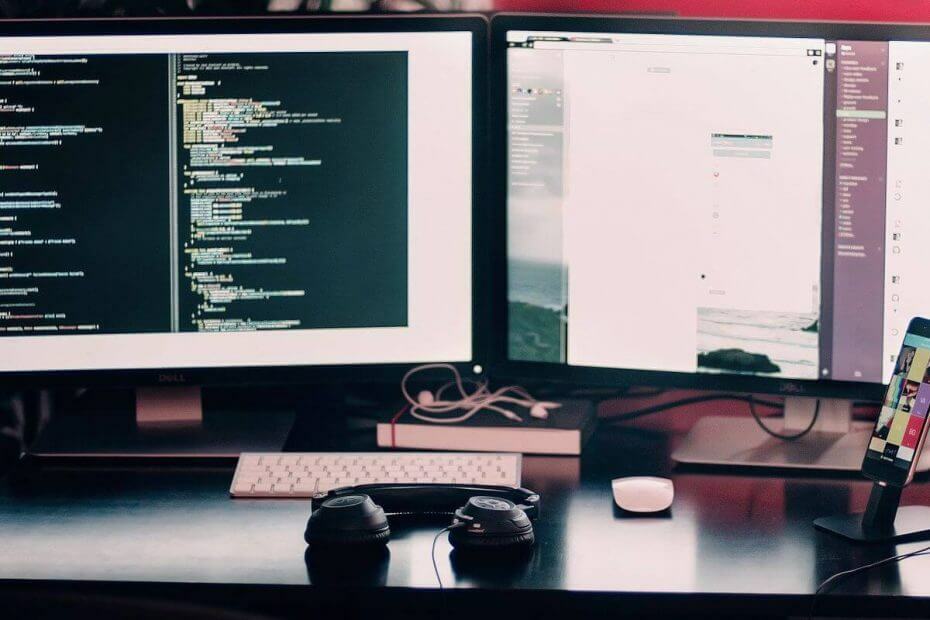
Bu yazılım, sürücülerinizi çalışır durumda tutar, böylece sizi yaygın bilgisayar hatalarından ve donanım arızalarından korur. Tüm sürücülerinizi şimdi 3 kolay adımda kontrol edin:
- DriverFix'i indirin (doğrulanmış indirme dosyası).
- Tıklayın Taramayı Başlat tüm sorunlu sürücüleri bulmak için.
- Tıklayın Sürücüleri güncelle yeni sürümleri almak ve sistem arızalarını önlemek için.
- DriverFix tarafından indirildi 0 okuyucular bu ay
Bilgisayarınızda oturum açmaya çalışıyorsanız ve hatayı görüyorsanız Windows oturum açma sunucusu kullanılamıyor, doğru yere geldiniz.
Bu sorun son derece can sıkıcı olabilir ve görünüşe göre Windows 7, Windows Server 2012 Essentials ve Windows 8 Pro'yu da etkiliyor.
İşte bir kullanıcının SpiceWorks forumları söylemek zorunda kaldı:
Windows 7 bilgisayarında oturum açmaya çalışırken, şu mesajı alın “şu anda hiçbir oturum açma isteğinizi işlemek için mevcut oturum açma sunucuları" Bu, yalnızca ilk denemede olur. oturum aç. 2. veya 3. denemeden sonra başarıyla giriş yapabilir. İlk giriş denemesinde mesajı almayı nasıl durdurabilirim?
Bugünün makalesinde, bu hata mesajına uygulanacak en iyi sorun giderme yöntemlerinden bazılarını inceleyeceğiz. Başka sorunlara yol açmamak için lütfen burada sunulan adımları yakından takip edin.
Windows oturum açma sunucusu kullanılamıyorsa ne yapmalı hatası
1. Yerel Yönetici seçeneğinin devre dışı bırakılmadığından emin olun

- Şuraya gidin: Kontrol Paneli -> seç İdari araçlar ve bilgisayar yönetimi.
- Seçeneği tıklayın Yerel Kullanıcılar ve Gruplar genişletmek için -> seçin Kullanıcılar.
- Sağ bölmenin içinde -> yönetici hesabına çift tıklayın.
- işaretini kaldırın Hesap devredışı seçenek -> basın Tamam mı Ayarları kaydetmek için
- Yerel Yönetici seçeneğiniz devre dışı bırakılmamışsa, lütfen sonraki yöntemi takip edin.
2. PC saatlerinizin senkronize olduğundan emin olun

- Tıkla Başlat düğmesi -> açın Kontrol Paneli.
- İçinde Kontrol Paneli -> seç Saat, Dil ve Bölge -> tıklayın Tarih ve saat.
- seçin İnternet Saati sekmesi -> seçeneğe tıklayın Ayarları değiştir.
- Seçeneği etkinleştir Bir İnternet zaman sunucusuyla otomatik olarak senkronize edin -> belirli bir zaman sunucusunu seçin -> tıklayın Tamam mı.
3. Bir ethernet kablosu kullanarak internete bağlanın

Bazı durumlarda, İnternet'e bağlanmak için Wi-fi'yi kullanmak, sisteminizde Windows oturum açma sunucusunun kullanılamadığı hatasını gösterebilecek bir çakışmaya neden olabilir.
Yukarıda bahsedilen çakışmalardan kaçınmak için Wi-fi ağ bağlantısını kesmeniz, yönlendiricinize bir Ethernet kablosu bağlamanız ve bunu PC'nizin Ağ Kartına takmanız önerilir.
Bazı kullanıcılar bunun oturum açma sorunlarını çözdüğünü bildirdi. Senin durumunda olmadıysa, lütfen sonraki yöntemi takip et.
Windows Media Player'ın içinde yeşil bir ekranla mı karşılaşıyorsunuz? Bu düzeltmeleri deneyin
4. Ağ sorunlarını giderme
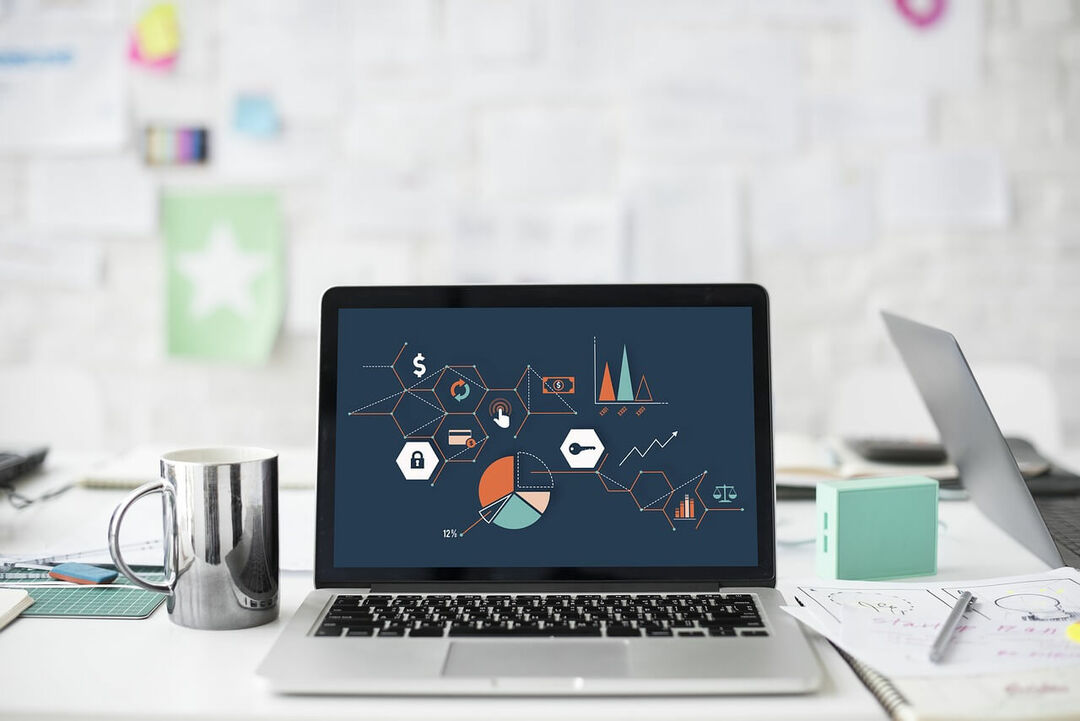
- Tıkla Başlat düğmesi -> Seç Kontrol Paneli -> Ağ ve Internet.
- seçin Ağ ve Paylaşım Merkezi bağlantı.
- Tıkla Bir Ağ Sorununu Düzeltin seçeneğini belirleyin ve sorun giderme adımlarını tamamlamak için ekrandaki talimatları izleyin.
- Bu yardımcı olmadıysa, sonraki yöntemi deneyin.
5. Etki alanını kaldırın ve yeniden ekleyin

- Sağ tık Benim bilgisayarım -> seç Özellikleri -> tıklayın Bilgisayar adı -> Değişiklik.
- Çalışma grubunun adını şu şekilde değiştirin: ABC -> ağ oturum açma kimliğini kullan -> tıklayın Tamam mı.
- PC'nizi yeniden başlatın.
- Yönetici olarak oturum açın.
- Bu yöntemin 1. adımını tekrar izleyin.
- Etki alanını değiştirin -> seçin Tamam mı -> ID ile oturum açın ve tıklayın Tamam mı.
- PC'yi yeniden başlatın.
Sonuç
Bu makalede, sorunla başa çıkmak için kanıtlanmış en iyi sorun giderme yöntemlerini araştırdık. Windows oturum açma sunucusu kullanılamıyor hata mesajı.
Lütfen bu kılavuzun aşağıdaki yorum bölümünü kullanarak size yardımcı olup olmadığını bize bildirin.
AYRICA OKUYUN:
- Bu çözümlerle kalıcı olarak kullanıcı oturum açmama Steam hatası düzeltildi
- Düzeltme: Oturum açma hatası nedeniyle hizmet başlamadı
- Windows 10'da Oturum Açma Ekranı Arka Planı Nasıl Devre Dışı Bırakılır